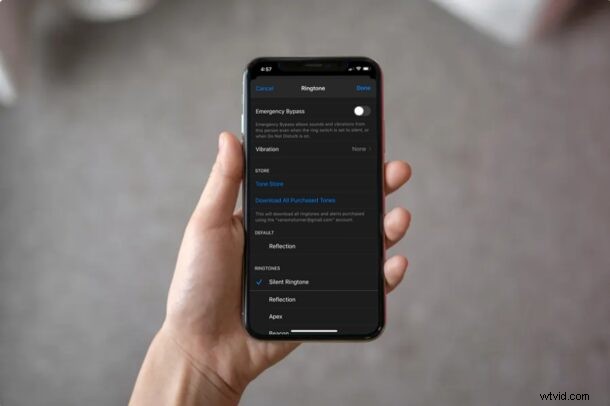
Chcete ztlumit všechny příchozí hovory, zprávy a upozornění od kontaktu, který obtěžuje váš iPhone? Ať už vás štve spamování telefonních hovorů nebo textových zpráv, jistě vás potěší, že je docela snadné ztlumit konkrétní kontakt na vašem iPhone, abyste ztlumili hovory a ztlumili od nich upozornění. A ano, umlčet někoho tímto způsobem se liší od jeho blokování.
Ačkoli zablokování kontaktu může být považováno za jednodušší možnost, možná nebudete chtít někoho nutně zablokovat jen proto, abyste získali trochu klidu. Místo toho můžete místo toho zvolit ztlumení kontaktu. Nebudou mít tušení, že jste je ztlumili, pokud váš iPhone stejně nepopadnou a nezkontrolují.
Takže chcete ztlumit kontakt nebo osobu, která vás obtěžuje? Pokud budete pokračovat, ztišíte jejich telefonní hovory, zprávy a oznámení na vašem iPhone.
Jak ztlumit kontakt v iPhone a ztišit hovory
Kromě blokování neexistuje žádná přímá možnost ztlumení konkrétního kontaktu na iPhone. Kontaktům, které chcete ztlumit, však můžete nastavit vlastní tiché vyzvánění. Začněte jednoduše podle níže uvedených kroků.
- Chcete-li si koupit tiché vyzvánění, otevřete na svém iPhonu „iTunes Store“. (Nebo, pokud nechcete utrácet žádné peníze, můžete si vytvořit vlastní tichý vyzváněcí tón nebo si ho najít online, jako je tento m4r).

- Přejděte do části „Hledat“ a vyhledejte „tiché vyzvánění“, jak je uvedeno níže. Zde si můžete zakoupit kterékoli tiché vyzvánění za jeden nebo dva dolary.
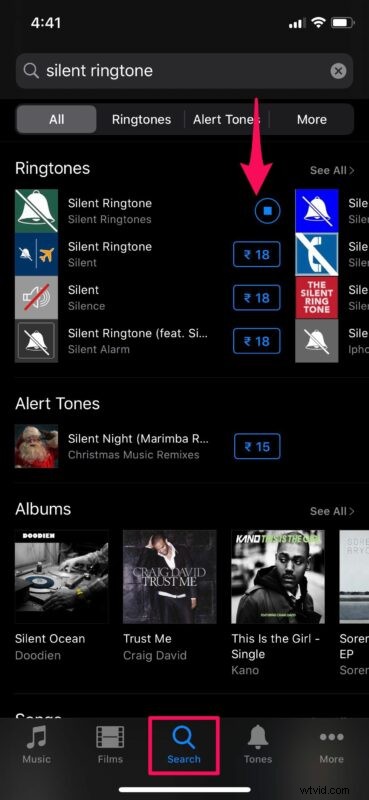
- Dále na svém iPhonu otevřete aplikaci „Telefon“ a přejděte do sekce Kontakty. Pomocí vyhledávacího pole vyhledejte a vyberte kontakt, který chcete ignorovat.
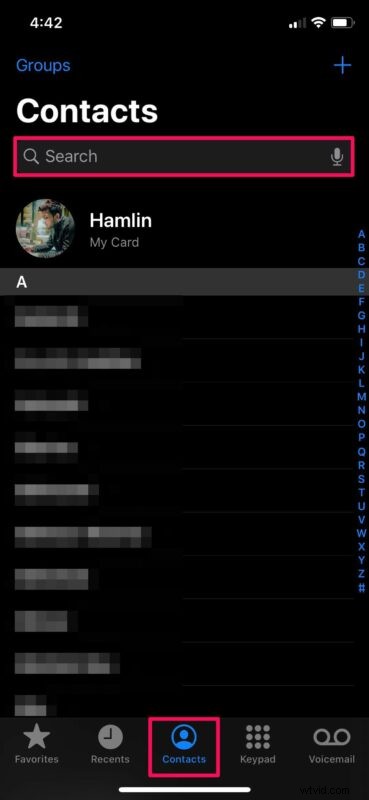
- Zde klepněte na „Upravit“ v pravém horním rohu obrazovky.
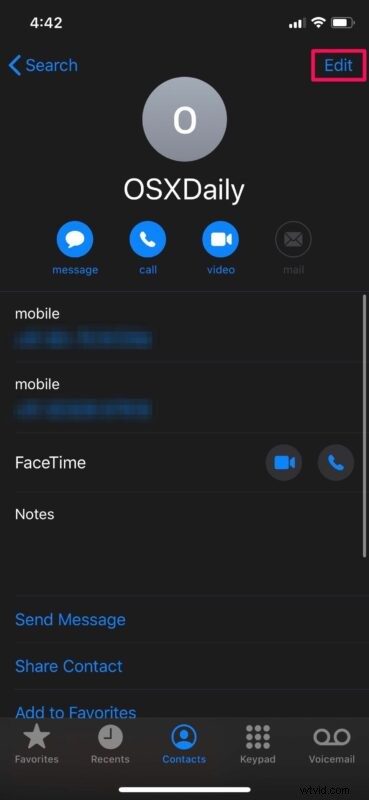
- Nyní přejděte dolů a klepněte na „Vyzváněcí tón“ pro nastavení vlastního vyzváněcího tónu pro kontakt.
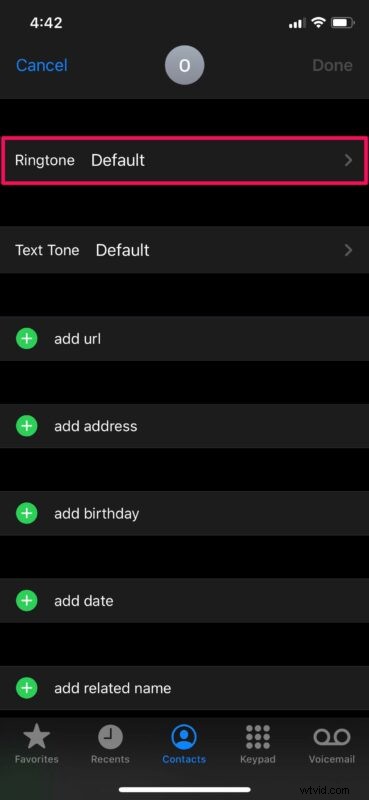
- Zde vyberte „Tichý vyzváněcí tón“, který jste právě přidali do svého iPhone. Ve výchozím nastavení jsou vibrace povoleny, i když zvolíte tiché vyzvánění. Chcete-li to změnit, klepněte na „Vibrace“.
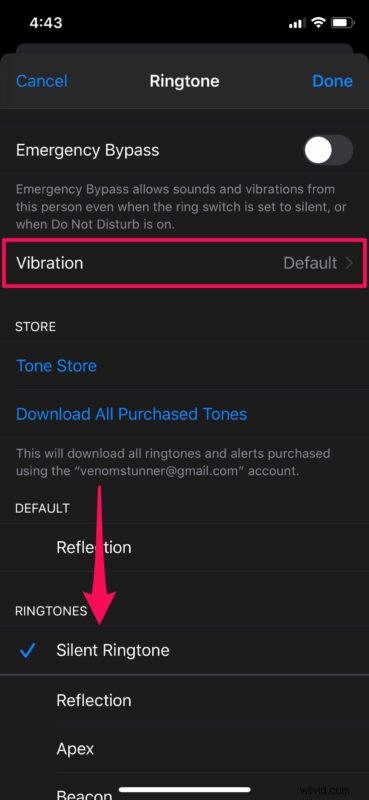
- Nyní přejděte dolů a výběrem možnosti „Žádné“ vypněte vibrace.
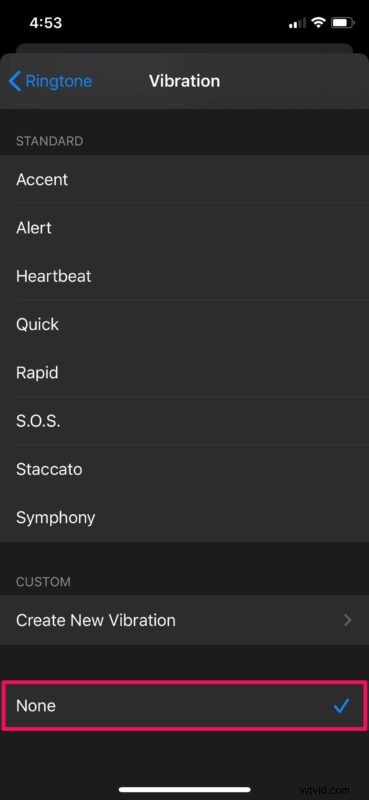
- Pokud jde o poslední krok, vraťte se do předchozí nabídky a ujistěte se, že jste klepnutím na „Hotovo“ uložili všechny změny.

A je to. Úspěšně se vám podařilo ztišit všechny telefonní hovory od tohoto kontaktu. Ale to jsou jen jejich hovory, teď budete chtít ztlumit jejich zprávy a také upozornění z těchto zpráv.
Jak ztlumit kontakt na iPhonu a ztišit zprávy a oznámení
Ztlumení upozornění na zprávy pro konkrétní kontakt je mnohem jednodušší a přímočařejší než ztišení telefonních hovorů. Pojďme se podívat na nezbytné kroky.
- Otevřete na svém iPhonu výchozí aplikaci Zprávy.

- Otevřete libovolné vlákno SMS/iMessage a klepnutím na jméno kontaktu v horní části zobrazíte další možnosti.
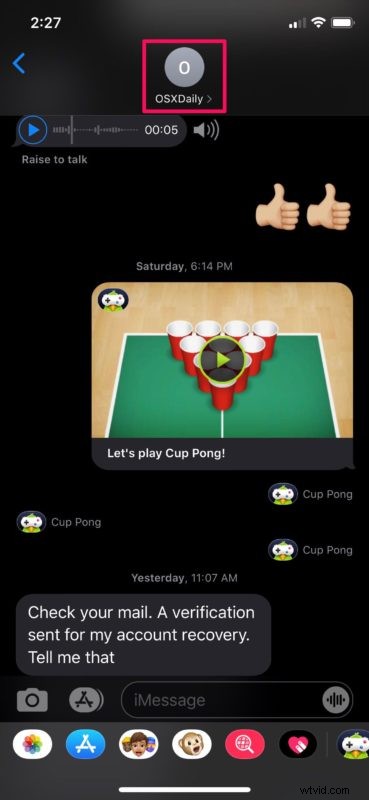
- Nyní klepnutím na „Informace“ otevřete nastavení pro toto konkrétní vlákno.

- Zde uvidíte možnost „Skrýt upozornění“. Jednoduše použijte přepínač k deaktivaci oznámení od tohoto odesílatele.
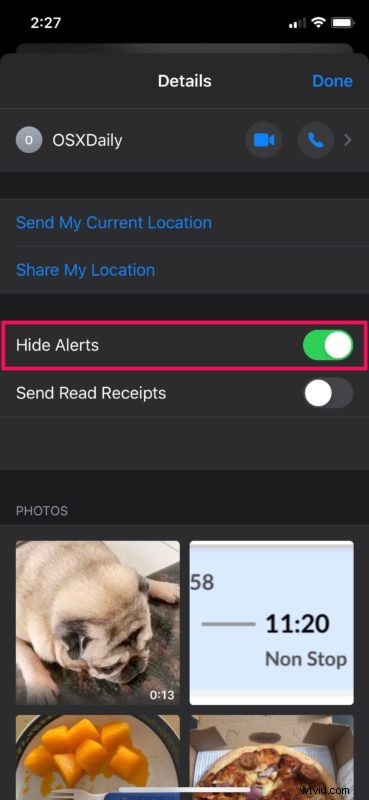
- Pokud se nyní vrátíte do seznamu konverzací v aplikaci Zprávy, ztlumené vlákno nebo konverzace bude označena ikonou půlměsíce, jak je znázorněno na snímku obrazovky níže. To vám pomůže snadno rozlišit ztlumená vlákna, pokud jich máte hodně.
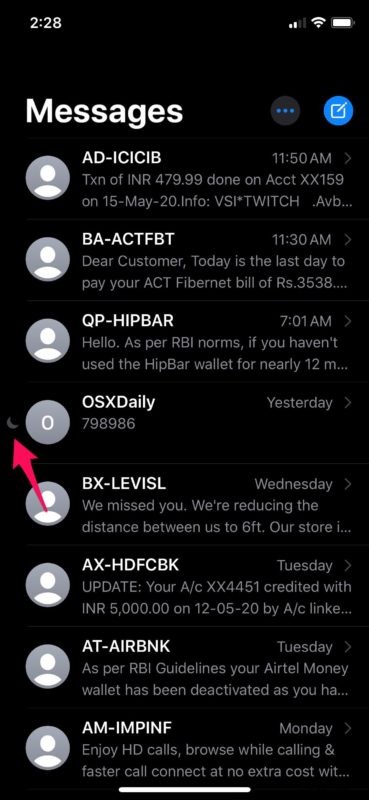
- Pokud chcete konverzaci zapnout, jednoduše přejeďte po vláknu doleva a klepněte na „Zobrazit upozornění“.
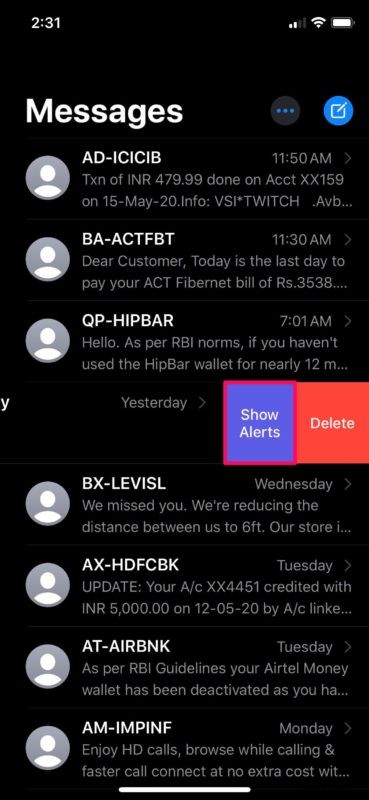
Tady máš. Nyní můžete vidět, jak snadné je ztlumit zprávy a upozornění na vašem iPhone.
Přestože jsme se soustředili pouze na iPhone, stejným postupem můžete skrýt a znovu zobrazit upozornění pro iMessages i na vašem iPadu. Nebo, pokud používáte iMessage na Macu, můžete podobným způsobem snadno ztlumit konkrétní kontakty.
Ignorované kontakty vám mohou stále posílat oznámení o zprávách, pokud s nimi sdílíte skupinovou konverzaci. Pokud tedy chcete tato upozornění ignorovat, budete muset na svém iPhonu nebo iPadu ztlumit skupinové zprávy.
Pokud dostáváte spam s textovými zprávami od lidí, kteří nejsou ve vašich kontaktech, můžete ve Zprávách snadno odfiltrovat neznámé odesílatele a zajistit, aby byly jejich zprávy automaticky seřazeny do samostatného seznamu. Hovory z neznámých telefonních čísel můžete také odfiltrovat a ztlumit tak, že na svém iPhonu přejdete do Nastavení -> Telefon -> Ztišit neznámé volající.
Kromě toho, pokud chcete dočasně ztlumit všechny telefonní hovory, zprávy a upozornění na vašem zařízení, stačí na vašem iPhone nebo iPadu zapnout Nerušit, což je velmi užitečná funkce, pokud chcete nějaké prostoje, soustředění nebo klid a ticho.
Takže tady to máte, naučili jste se několik způsobů, jak ztlumit kontakty na vašem iPhone, ať už jde o jejich hovory nebo zprávy. Možná v budoucnu Apple nabídne jednoduché řešení, jak ztlumit všechny pokusy o kontakt od jedné osoby včetně jejich hovorů, ale prozatím to funguje dobře a nevyžaduje funkci blokování.
Máte nějaké nápady, zkušenosti nebo jiné tipy? Dejte nám vědět v komentářích!
